ai中想要制作一个有缺口的圆环,该怎么制作呢?下面我们就来看看详细的教程。
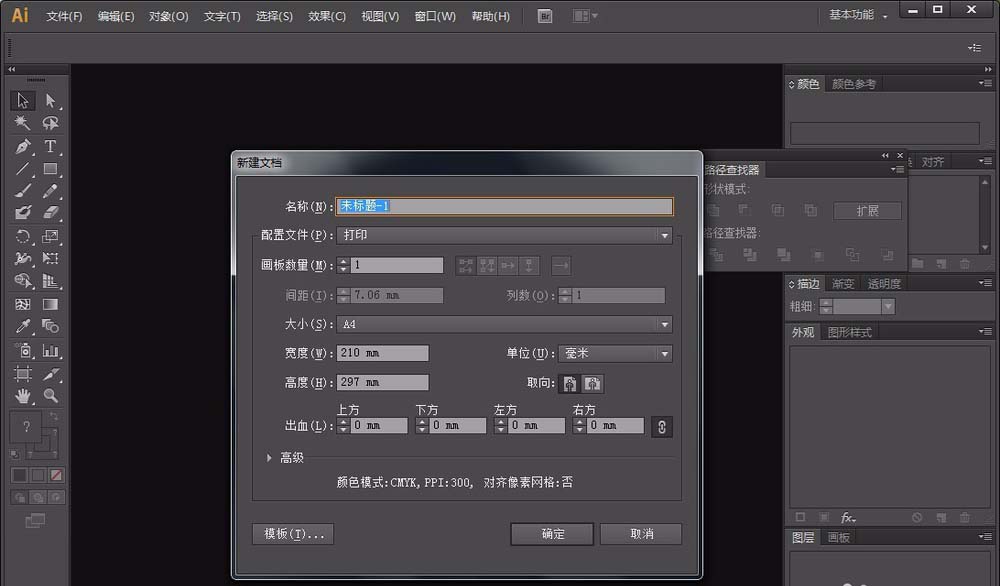
一、常用的圆环制作方法:
1、新建图层(大小随意,这里随机新建)——选择左侧工具栏里面的椭圆选择工具——画一个大圆(按住shift,等圆)——再画一个小圆(可以按住alt,等心圆)。
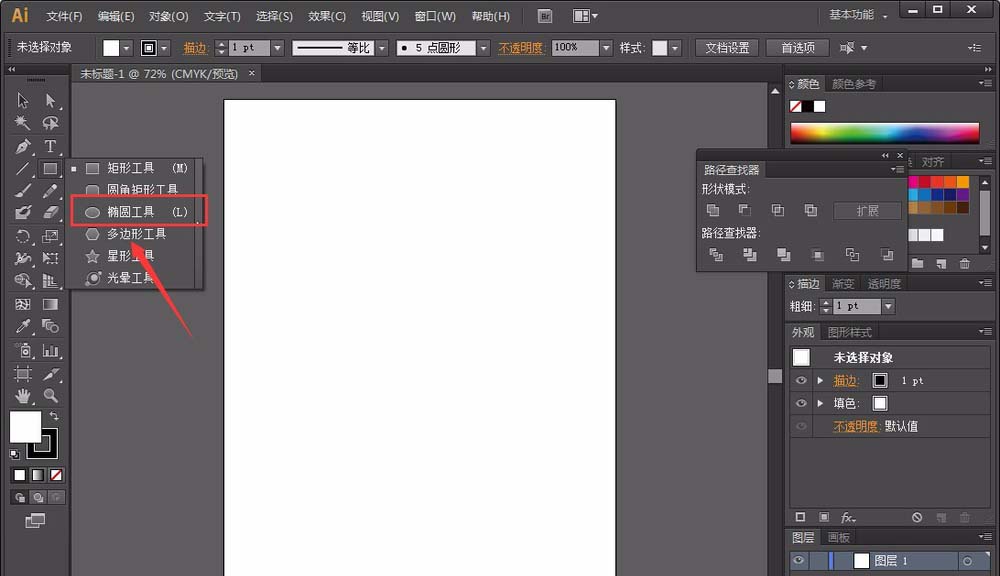
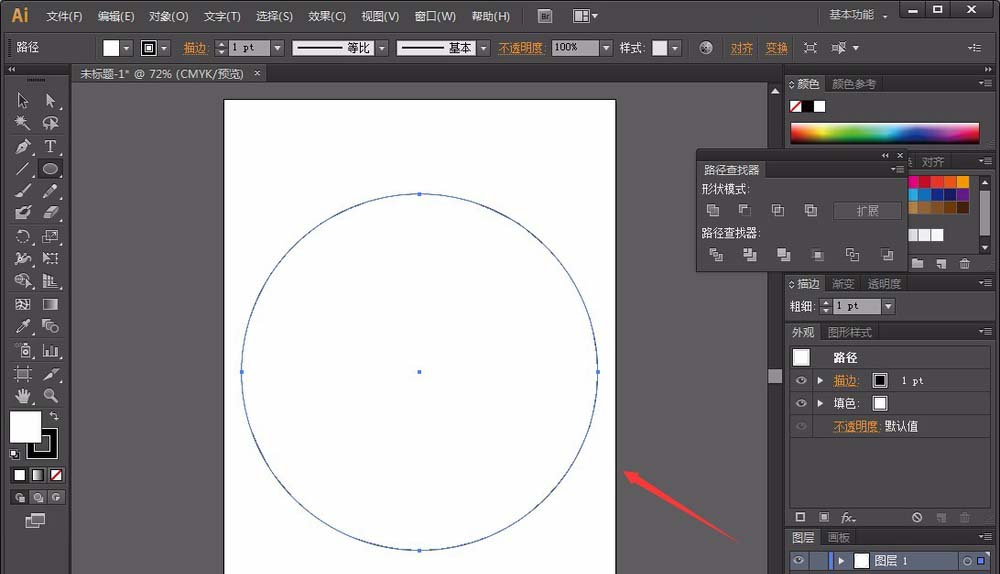
2、按照上面步骤完成大小圆之后,鼠标选择小圆——上方选择“对象”——“路径”下面的“分割下方对象”——把中间的小圆移出即可得到圆环了。(当然其他方法也是有的)
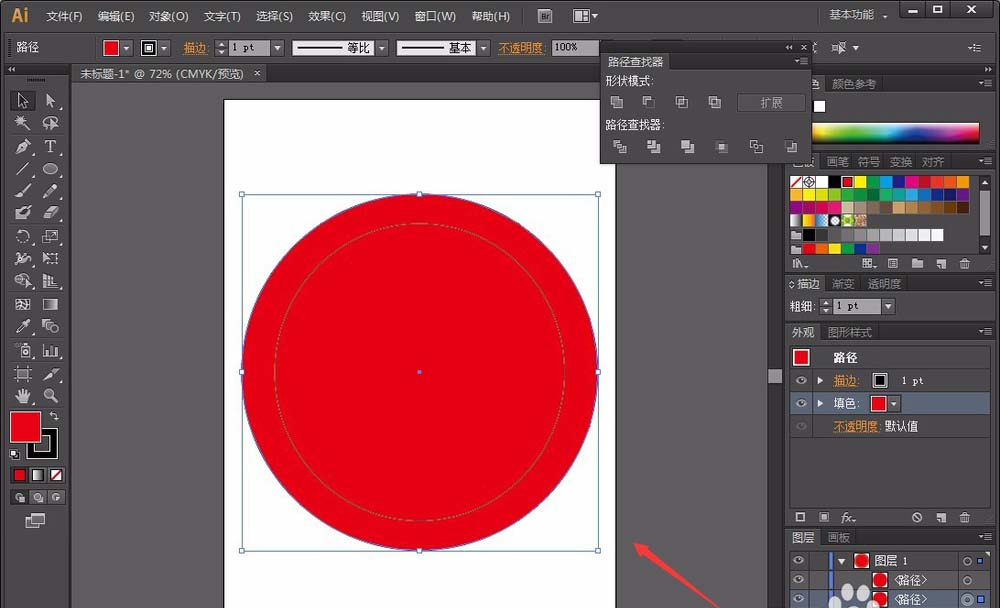
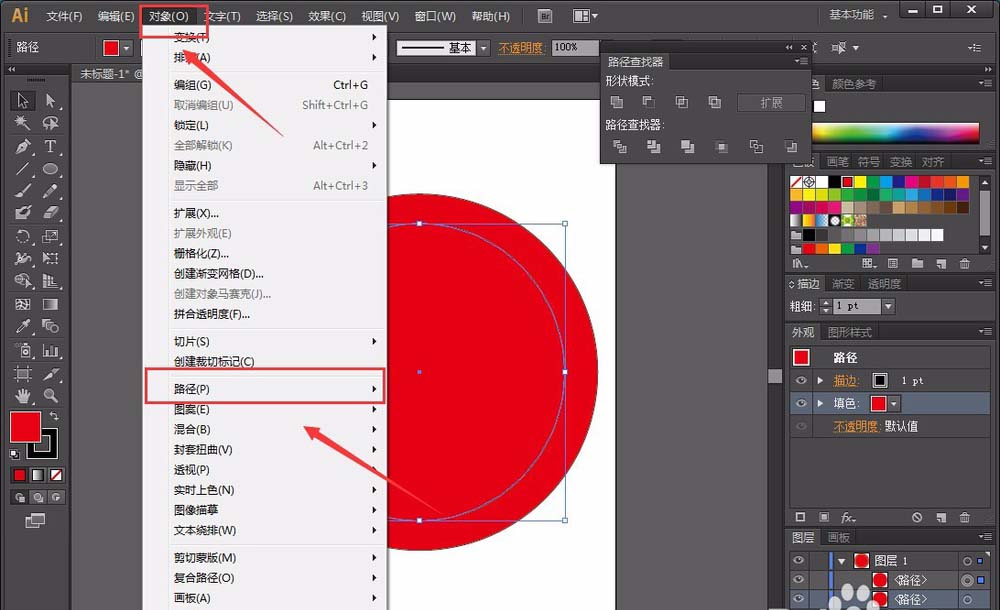
二、缺口圆环的制作方法
方法一:上述步骤完成完整的圆环——点击左侧工具栏的橡皮擦工具——擦掉想要去掉的部分即可,如图所示,演示图1。(这种方法比较简单,但是只能去掉,无法代替颜色,比较简单)
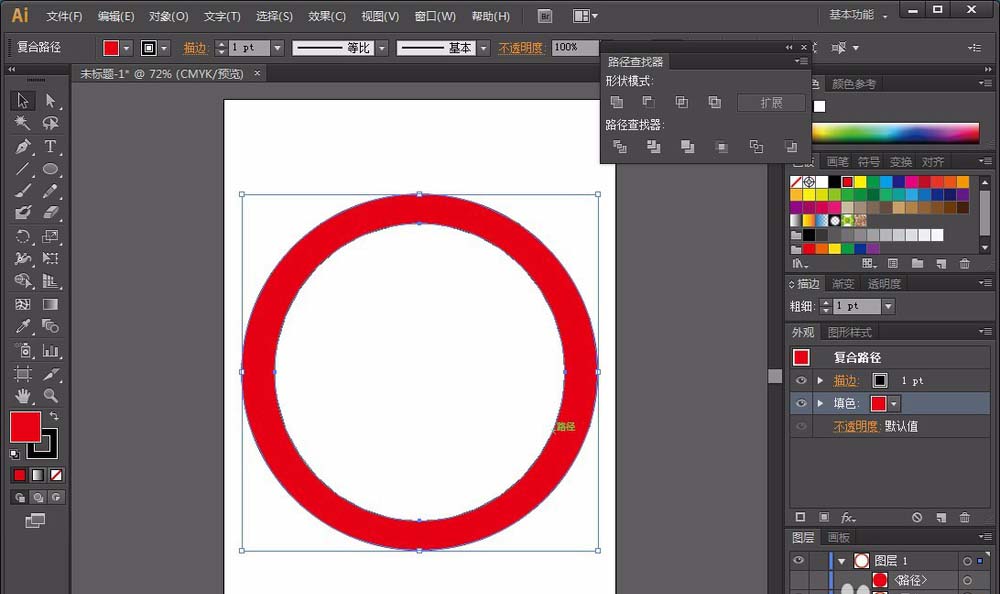
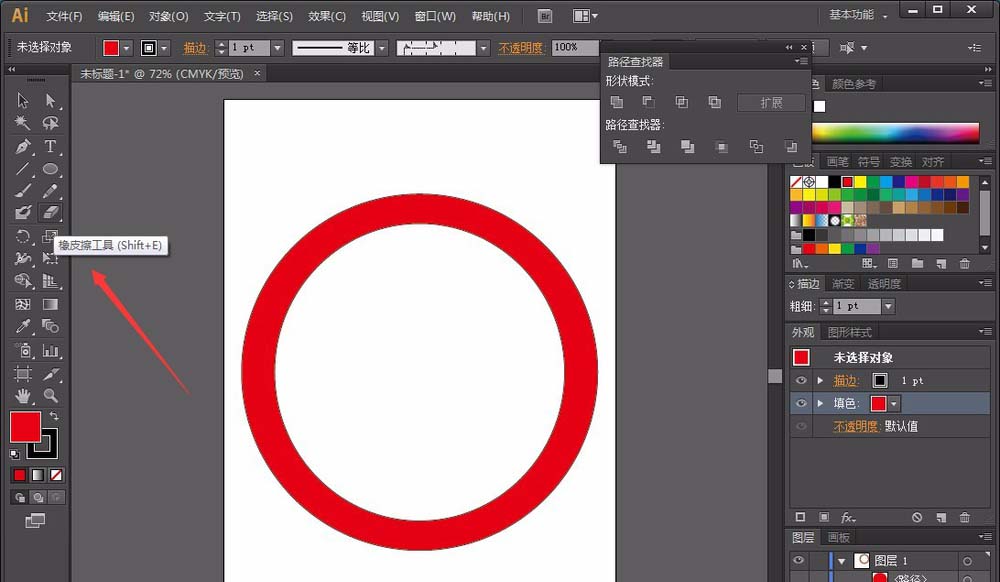
方法二:上述步骤完成完整的圆环——点击左侧工具栏的矩形工具——在需要去掉缺口的圆环上,补充矩形——利用圆环的制作原理,分割圆环的一部分,形成缺口。
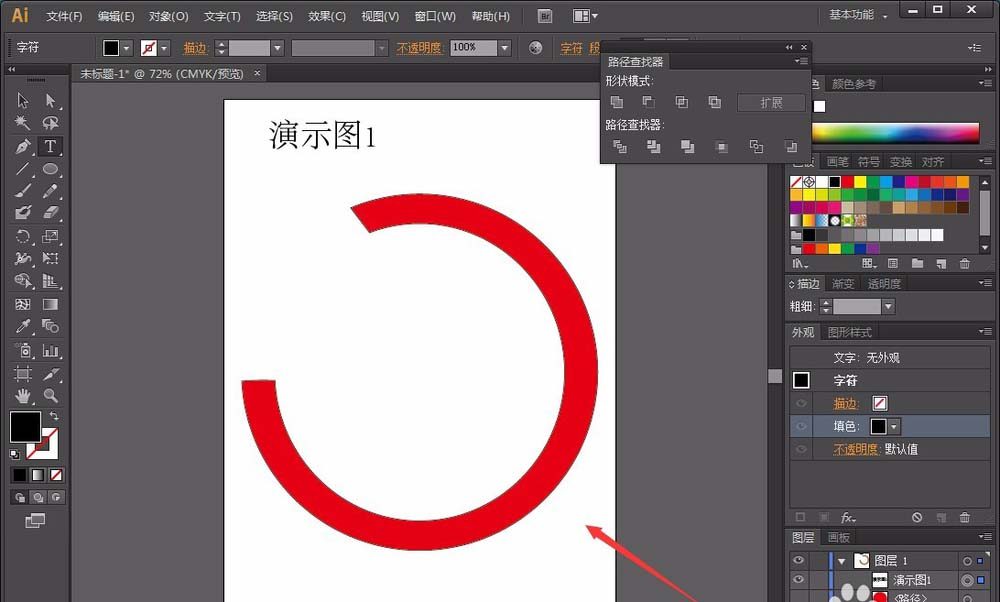
方法二就比较好用了,利用一个叠加剪切的方法,分割出圆环的一部分,不仅可以移动,也可以填充颜色,比如这里使用蓝色进行填充,也是可以达到一个缺口的目的,如果不想也可以隐藏起来。
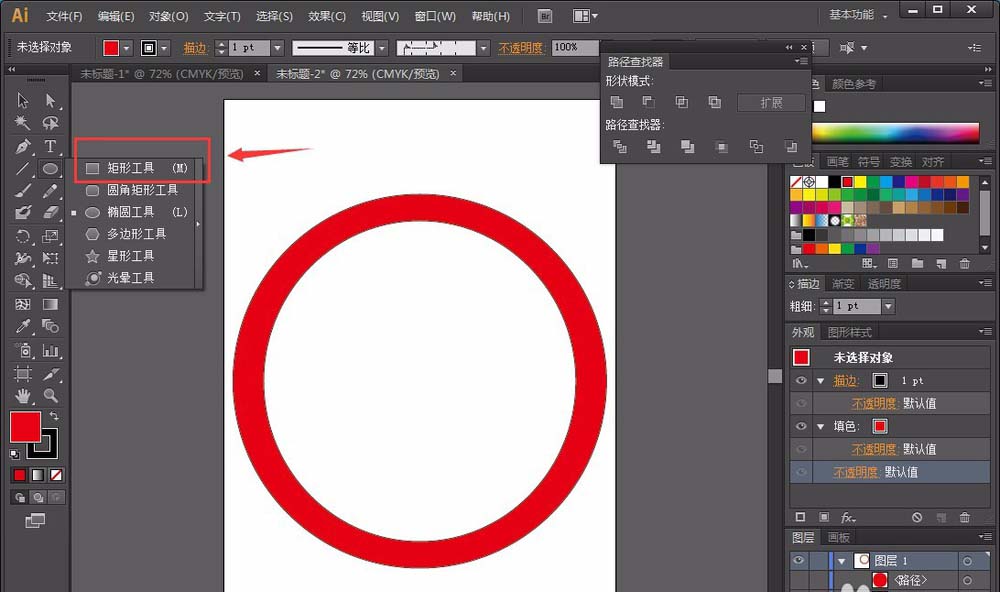
如演示图2所示,但是有好的地方也存在不好的地方,虽说利用的原理也是差不多,但是过程相对来说会比较繁琐,方法虽说不是最好的,但是也可以使用ai软件画有缺口的圆环,也是不错的。
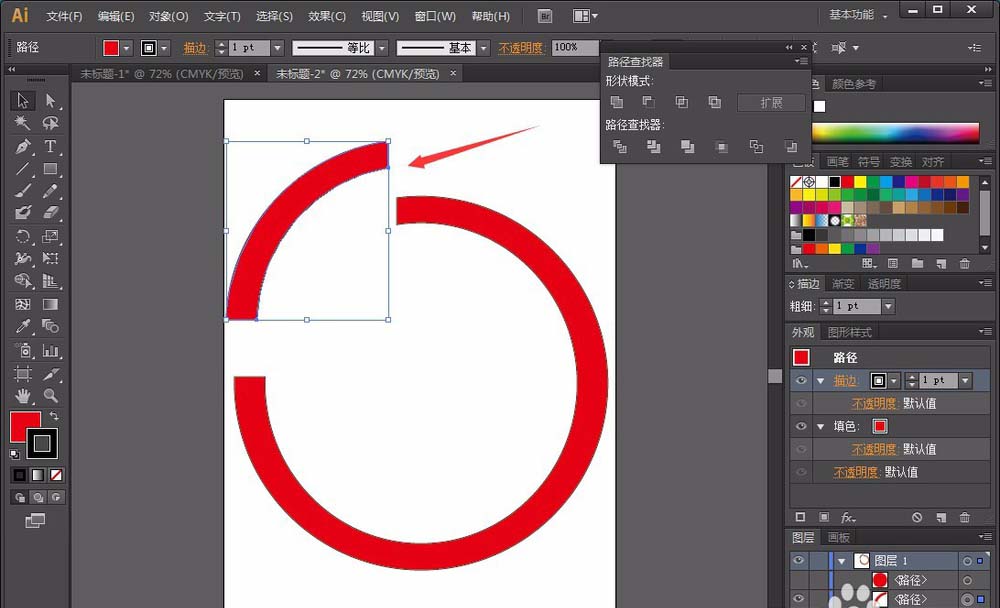
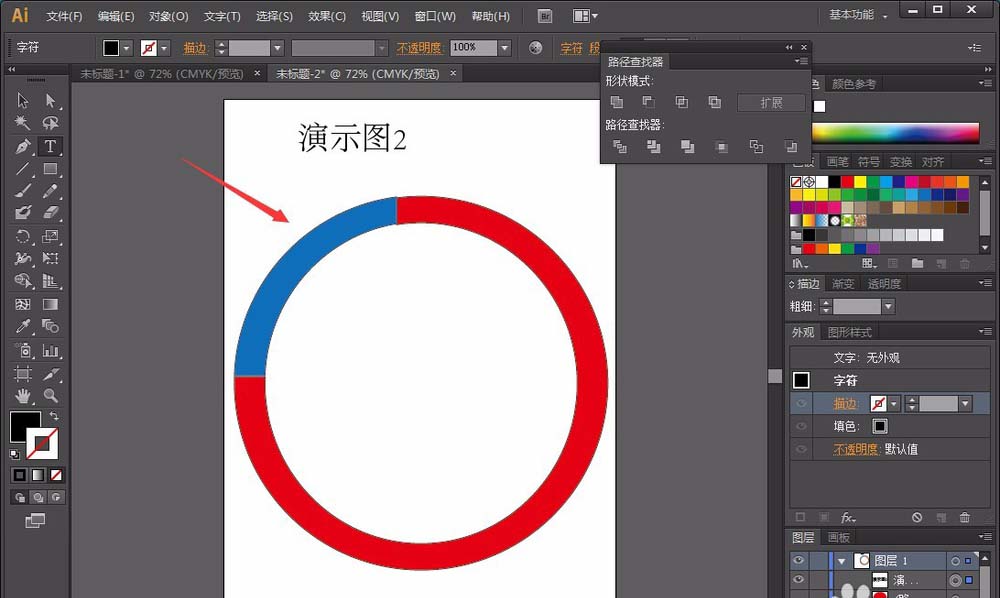
以上就是ai绘制圆环并添加缺口的教程,希望大家喜欢,请继续关注脚本之家。
相关推荐: